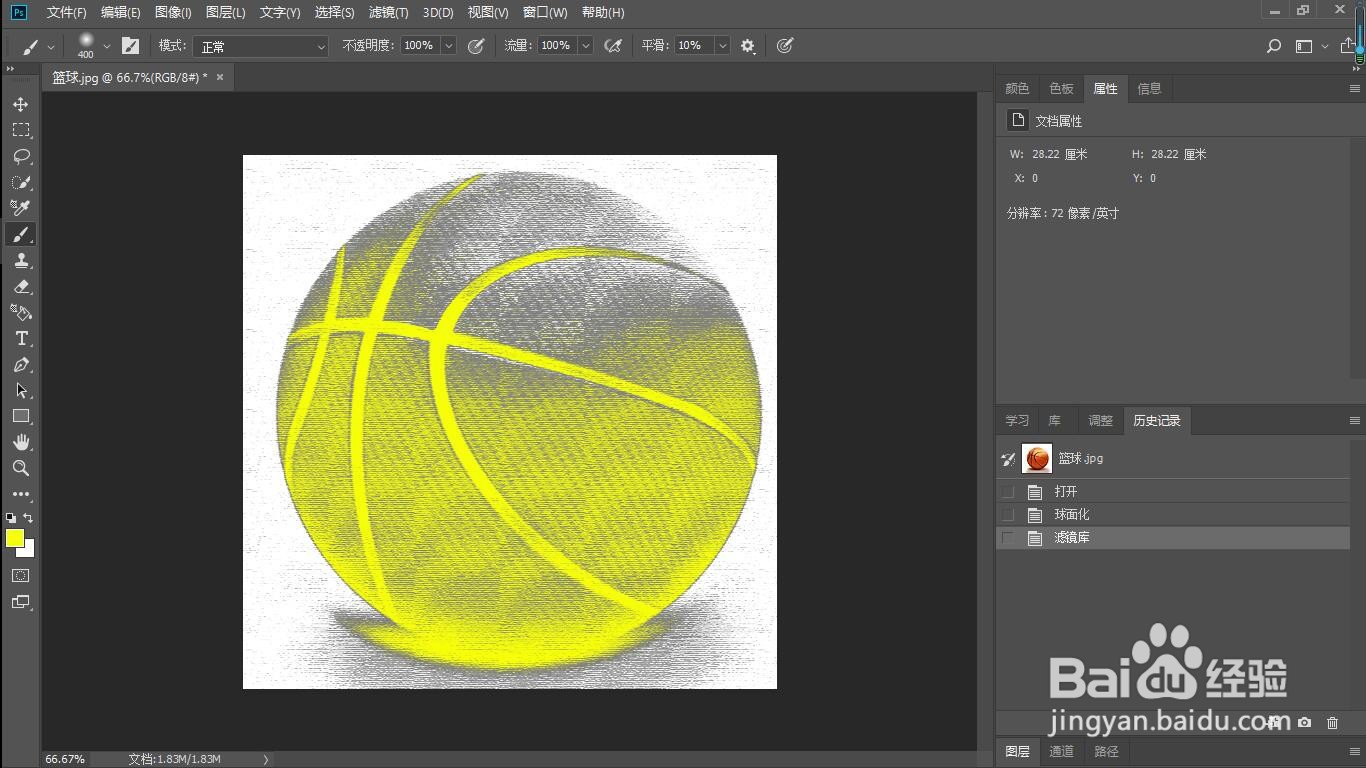1、打开photoshop

2、将图片添加到ps中
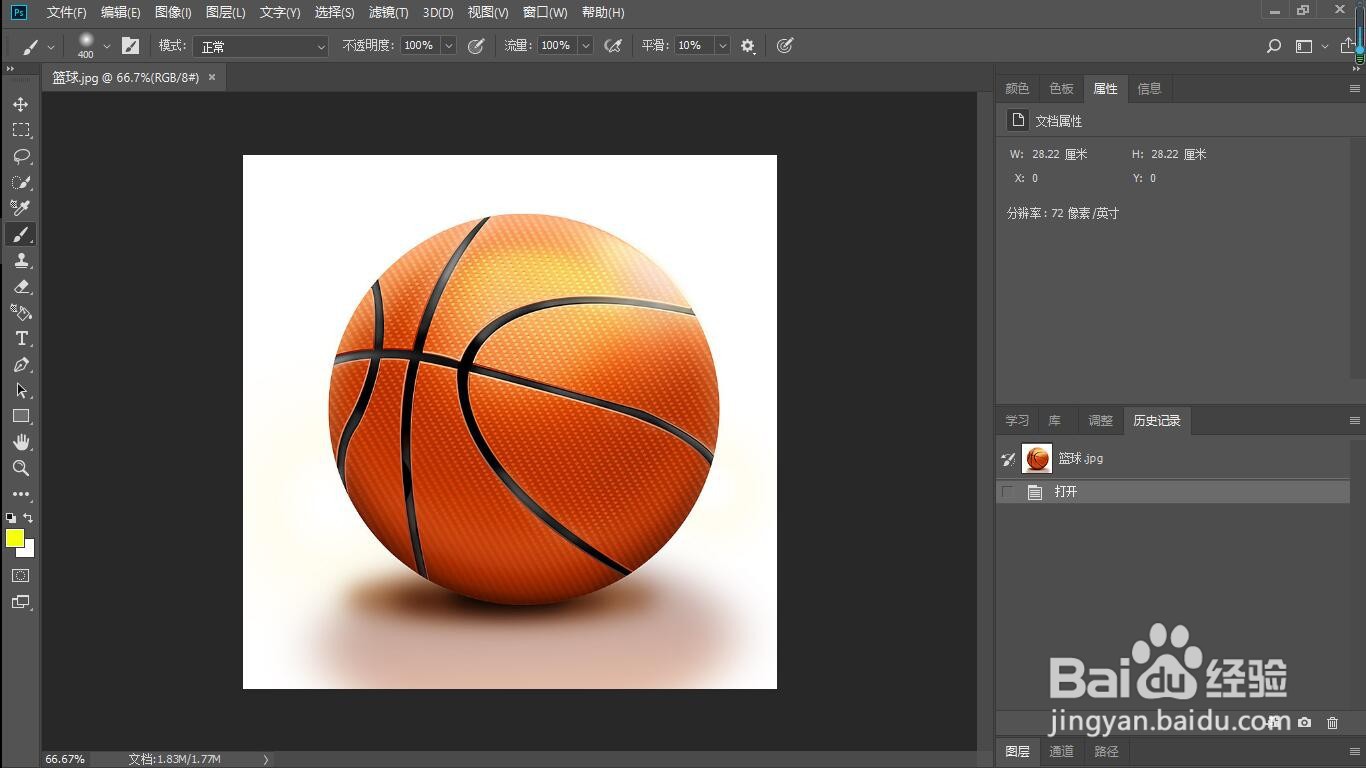
3、点击滤镜菜单下的扭曲,选择球面化

4、在弹出的球面化窗口中,设置好参数,点击确定

5、点击滤镜下的滤镜库,选择素描下的炭精笔,设置参数,点击确定即可

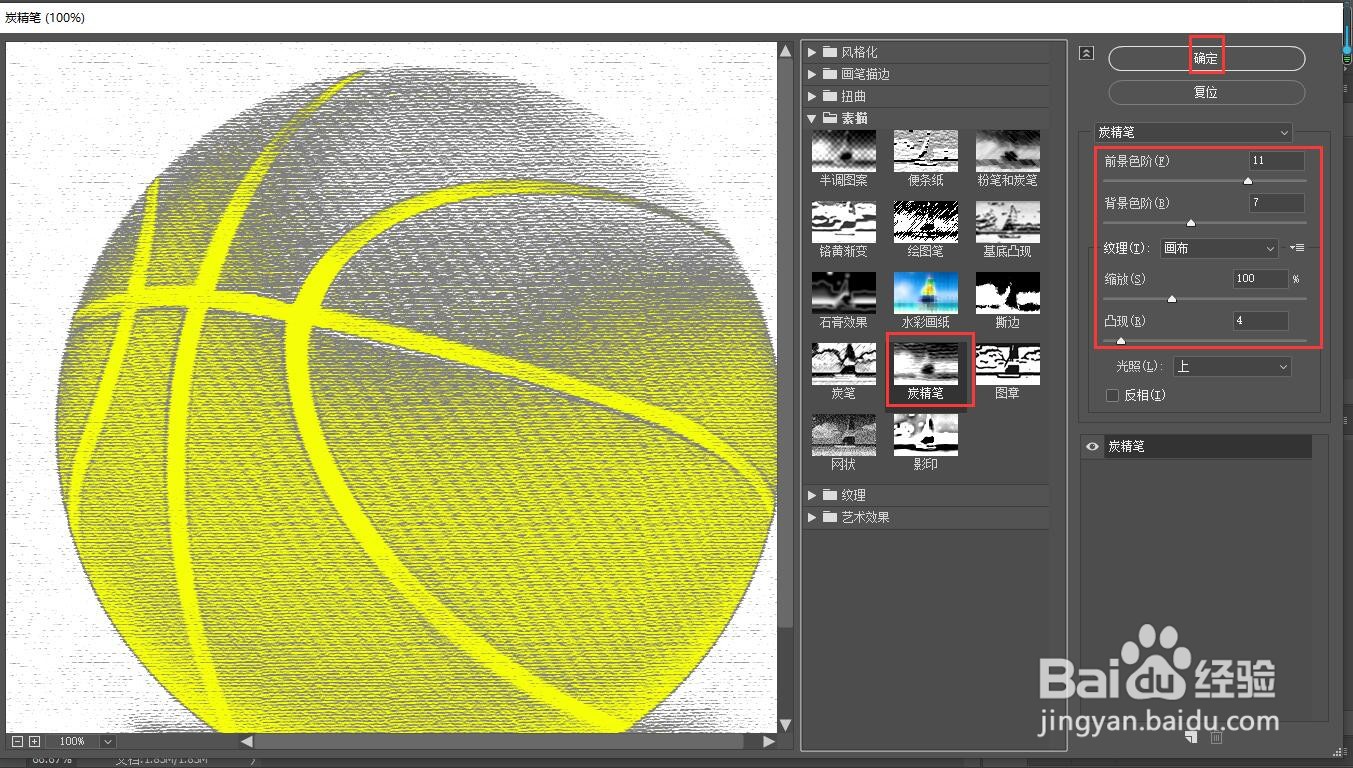
6、我们就给图片添加上了球面化和炭精笔效果
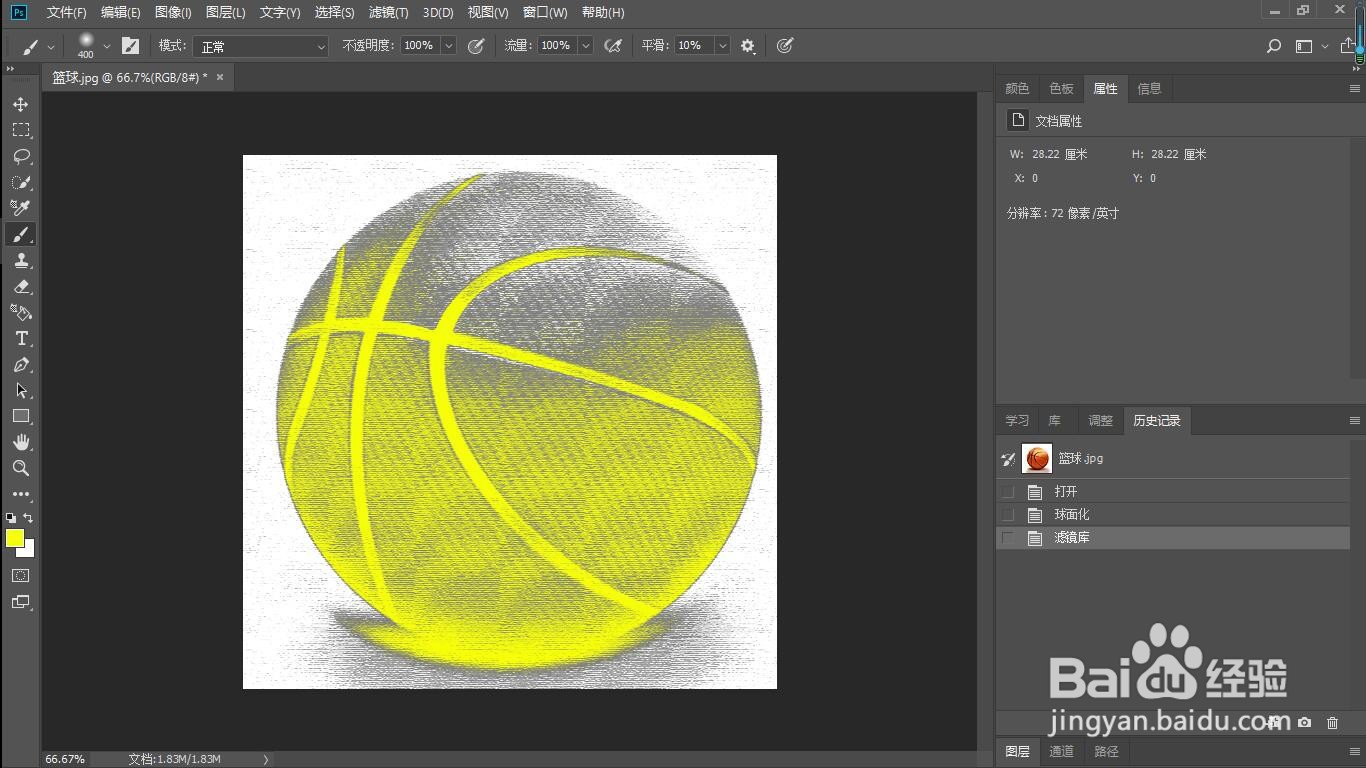
时间:2024-11-01 05:22:40
1、打开photoshop

2、将图片添加到ps中
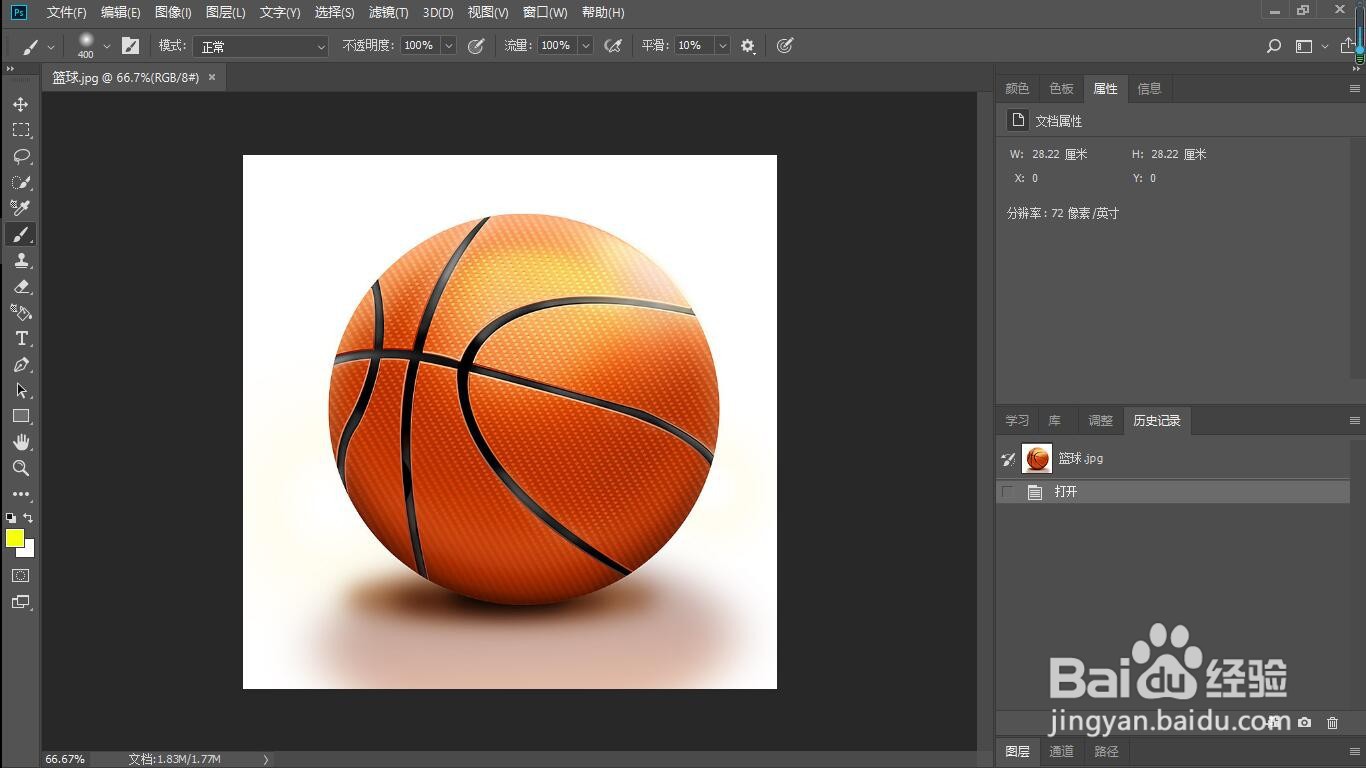
3、点击滤镜菜单下的扭曲,选择球面化

4、在弹出的球面化窗口中,设置好参数,点击确定

5、点击滤镜下的滤镜库,选择素描下的炭精笔,设置参数,点击确定即可

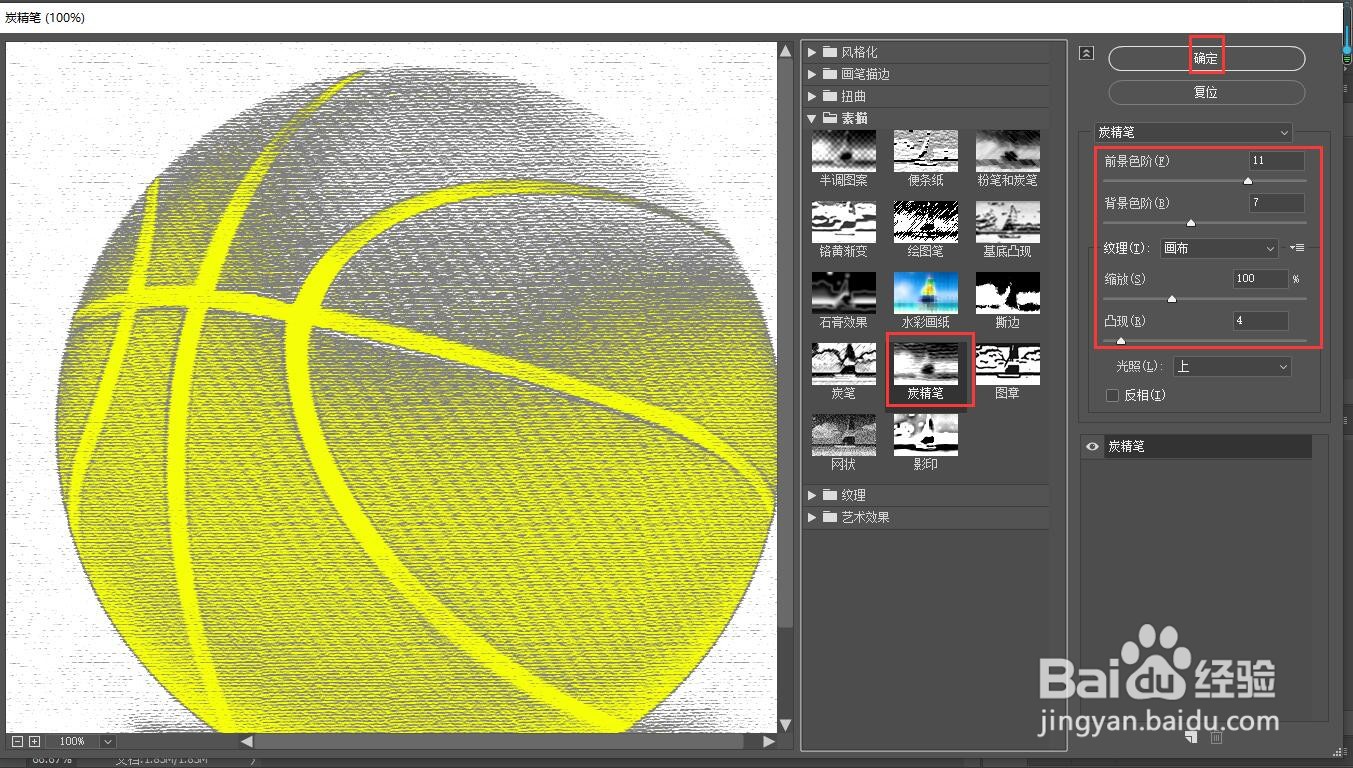
6、我们就给图片添加上了球面化和炭精笔效果